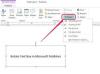Net als Excel heeft een grafiek die u in Word 2013 maakt normaal gesproken de X-as onderaan de grafiek en de Y-as links. Als u een van deze of beide naar het midden wilt verplaatsen, wijzigt u de Asopties.
Een XY-diagram maken in Word
Stap 1

Afbeelding tegoed: Schermafbeelding met dank aan Microsoft.
Open een willekeurig Word-document en klik op de Invoegen tabblad. Klik op de Grafiek icoon dat verschijnt in de Invoegen lintje.
Video van de dag
Stap 2

Afbeelding tegoed: Schermafbeelding met dank aan Microsoft.
Klik op de X Y (verstrooiing) grafiekcategorie en kies vervolgens een grafiek die bovenaan het grafiekvenster wordt weergegeven. Er wordt een voorbeeld van de grafiek weergegeven wanneer u op een miniatuur klikt. Klik oke.
Stap 3

Afbeelding tegoed: Schermafbeelding met dank aan Microsoft.
Voer uw gegevens in het Excel-achtige werkblad dat wordt weergegeven. Als u de gegevens wijzigt, verandert ook het diagram.
De as centreren
Stap 1

Afbeelding tegoed: Schermafbeelding met dank aan Microsoft.
Dubbelklik op een getal op de Y-as om de X-as in het diagram te centreren. De Formaat as menu wordt geopend met de sectie Asopties al geselecteerd.
Stap 2

Afbeelding tegoed: Schermafbeelding met dank aan Microsoft.
Wijzig de waarde Minimumgrenzen in het negatieve van wat de maximumwaarde is. Als de maximumwaarde bijvoorbeeld 4,0 is, stelt u de minimumwaarde in op -4,0. Dit centreert de X-as langs de Y-as.
U kunt ook de optie Horizontale askruisen wijzigen van automatisch naar Aswaarde en voer vervolgens het nummer in dat halverwege de huidige Minimum en Maximale grenzen waarden. Als het bereik van de Y-as bijvoorbeeld van 0 tot 4 is, typt u 2 centreert de X-as langs de Y-as.
Stap 3

Afbeelding tegoed: Schermafbeelding met dank aan Microsoft.
Dubbelklik op een getal op de X-as om de Y-as in het diagram te centreren. Ofwel verander het Minimale grenzen waarde naar het negatieve van het maximum, of verander de Horizontale askruisen naar een waarde halverwege tussen de Minimum en Maximale grenzen waarden.